Een van de eenvoudigste en meest effectieve methoden om gegevens te visualiseren in Google Sheets, zijn Sparklines. Deze kleine diagrammen bieden een compacte en aantrekkelijke manier om trends en patronen in je gegevens direct te herkennen, zonder grote diagrammen te hoeven maken. In deze handleiding zal ik je laten zien hoe je Sparklines in Google Sheets kunt gebruiken om je gegevens visueel aantrekkelijker te maken.
Belangrijkste bevindingen
Sparklines zijn miniatuurdiagrammen die in een enkele cel kunnen worden ingebed. Ze zijn ideaal om trends in één oogopslag weer te geven en stellen je in staat om je gegevens snel te interpreteren zonder afhankelijk te zijn van aparte diagrammen.
Stapsgewijze handleiding
Om te beginnen, open je Google-spreadsheet en ga naar het gebied waar je Sparklines wilt maken.
Je kunt bijvoorbeeld de ontwikkeling van je omzet weergeven in een apart diagramelement of direct in de cellen met Sparklines. Laten we meteen een voorbeeld doornemen.
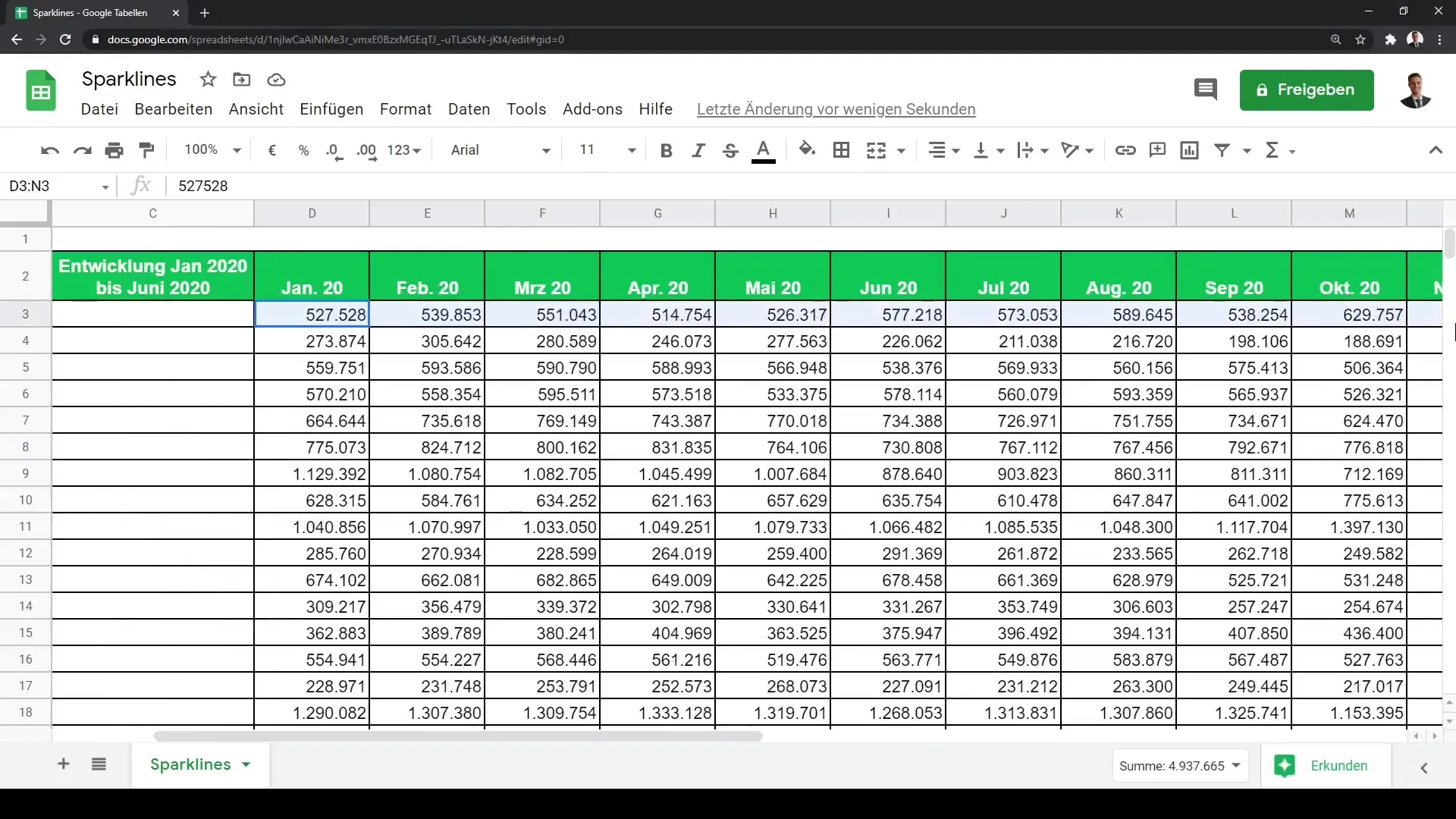
Om Sparklines te maken, moet je de functie toepassen in een cel. De syntaxis voor de Sparkline-functie begint in de cel waar je het diagram wilt weergeven. Je kunt bijvoorbeeld het gegevensbereik definiëren dat je wilt visualiseren en vervolgens het type van het diagram aangeven.
Een voorbeeld van de syntaxis zou zijn =SPARKLINE(A2:E2), waarbij A2 tot E2 de cellen zijn die je gegevens bevatten. Je kunt ook het diagramtype definiëren. De meest voorkomende diagramtypen zijn lijn- of staafdiagrammen.
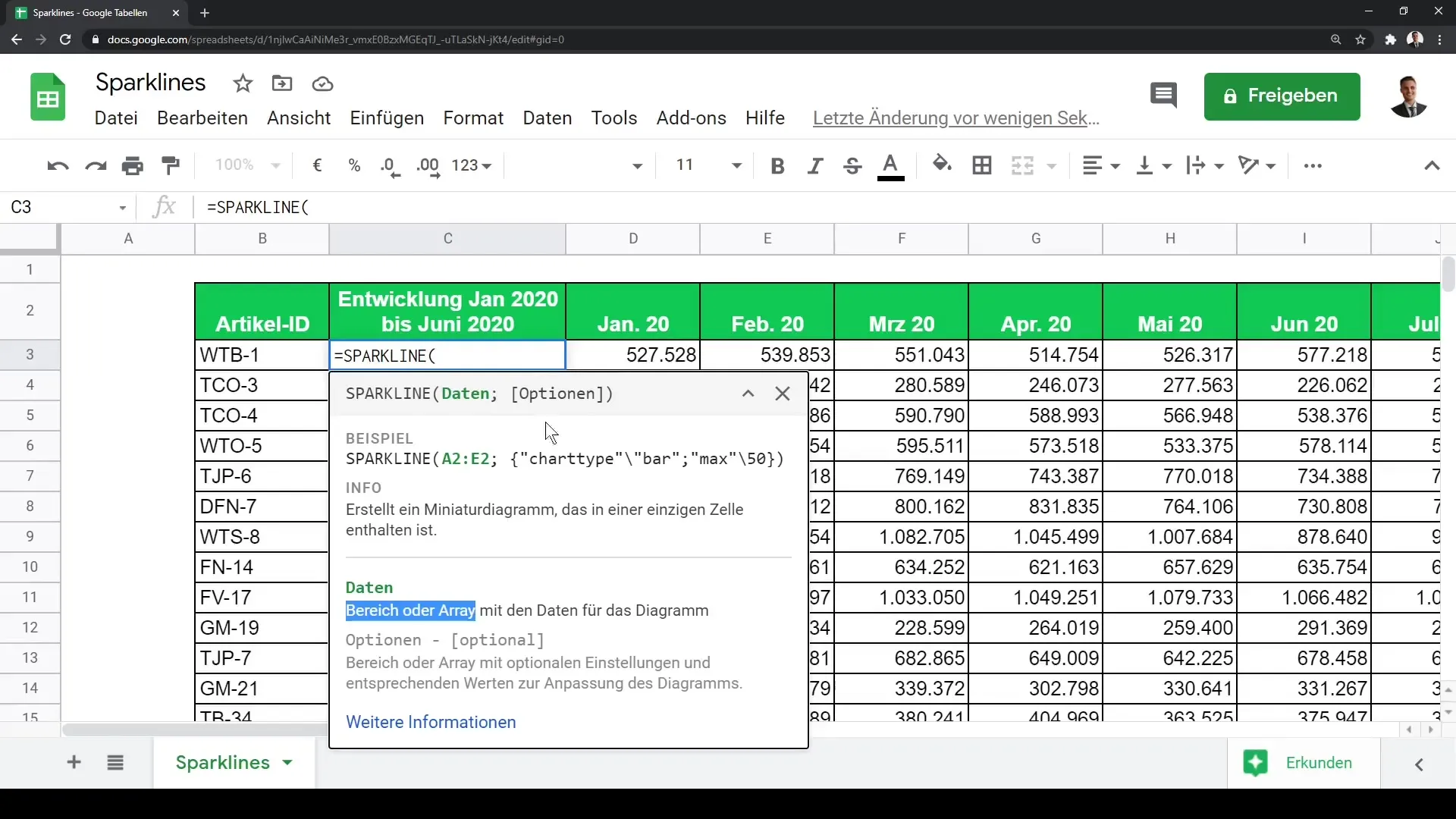
Selecteer het gegevensbereik dat moet worden gevisualiseerd. Je kunt bijvoorbeeld de gegevens selecteren van januari 2020 tot december 2020 en tot juni 2021. Breid het bereik indien nodig uit om een uitgebreidere weergave te krijgen.
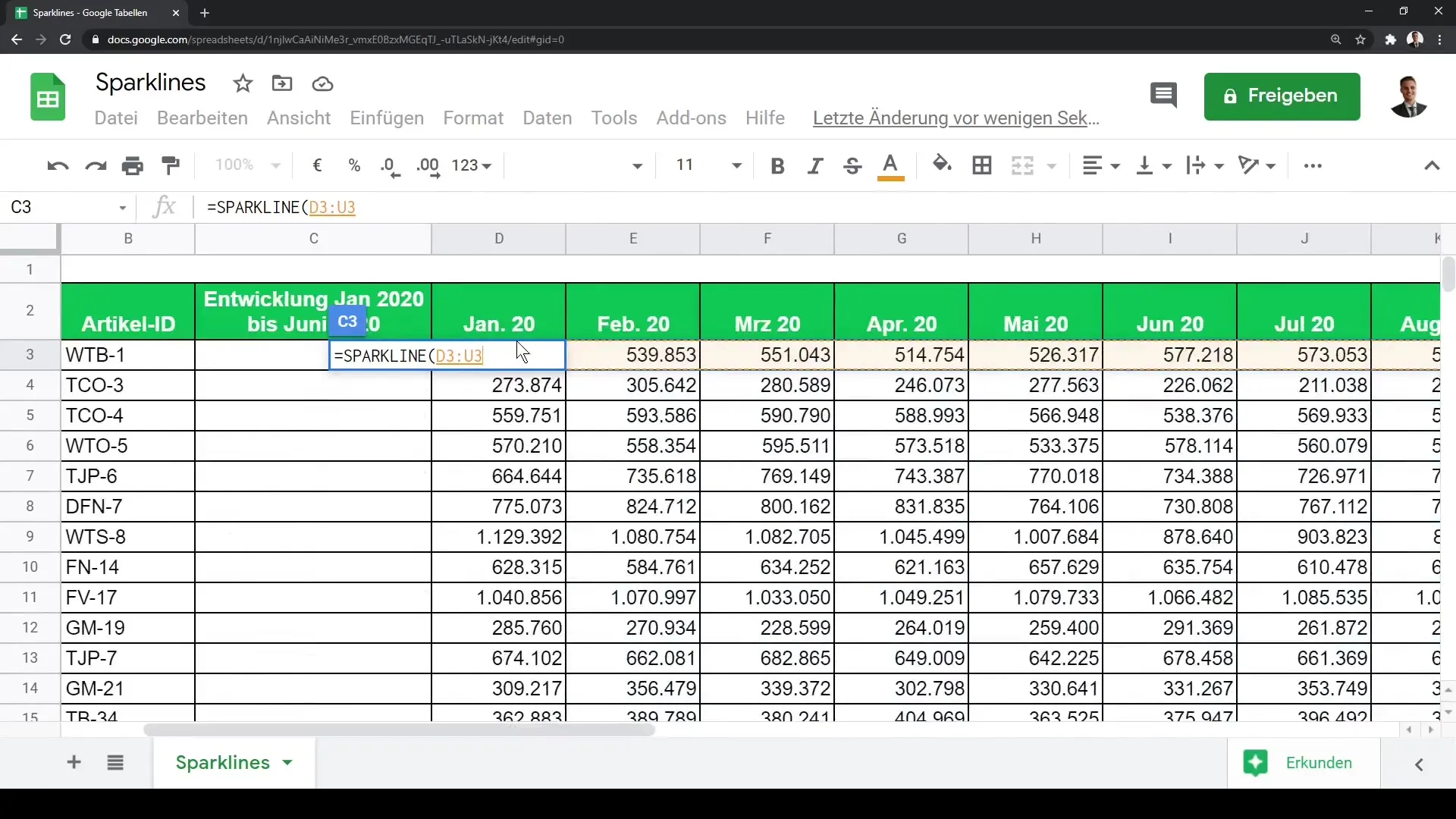
Na het invoeren van de functie zie je meteen een grafische indicatie van je gegevens. Als je de formule naar beneden sleept, wordt de functie toegepast op de onderliggende cellen.
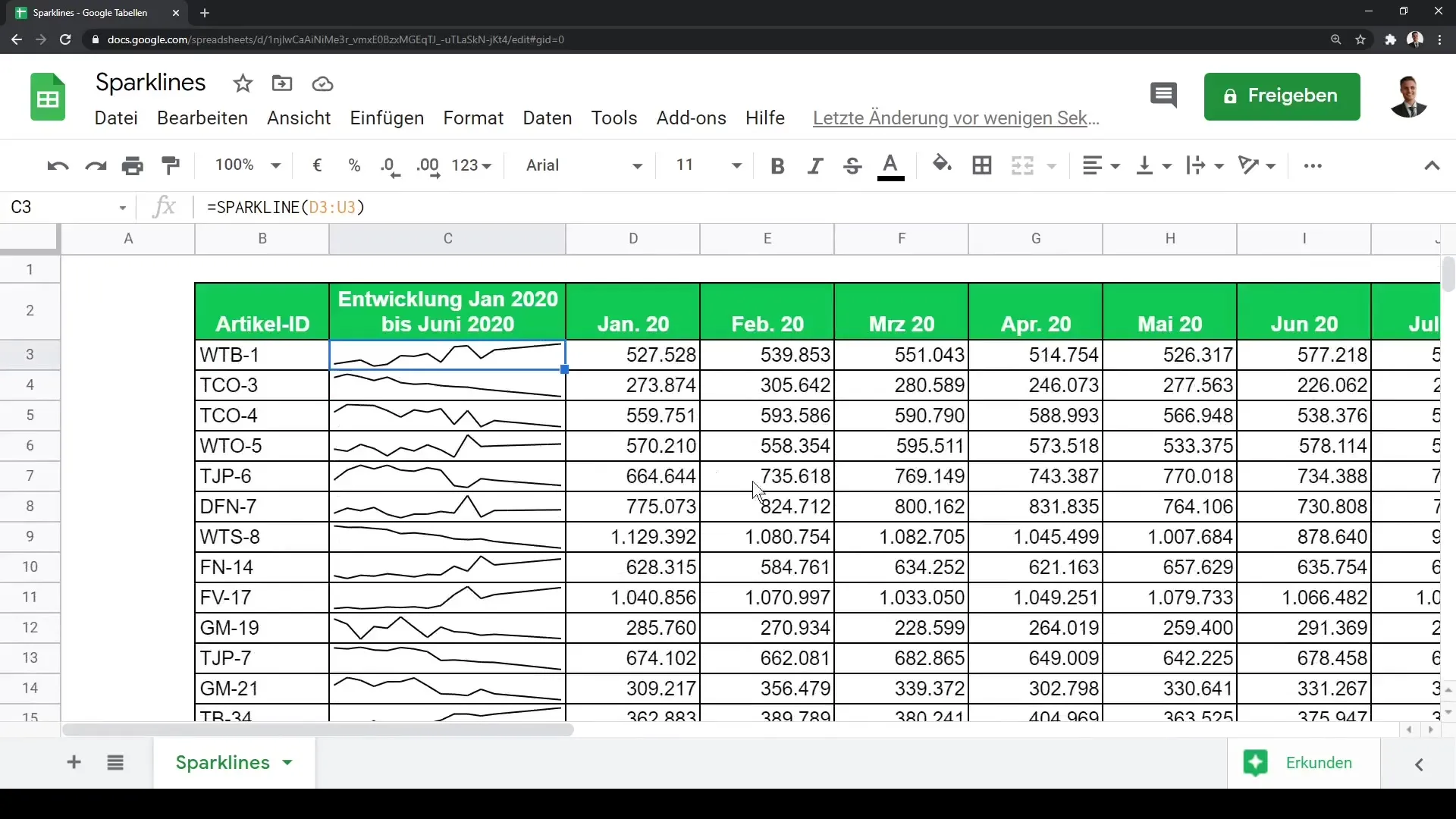
Op dit moment kun je de rijhoogte iets verhogen. Dit verbetert de zichtbaarheid en maakt het gemakkelijker om de trends in de Sparklines te herkennen.
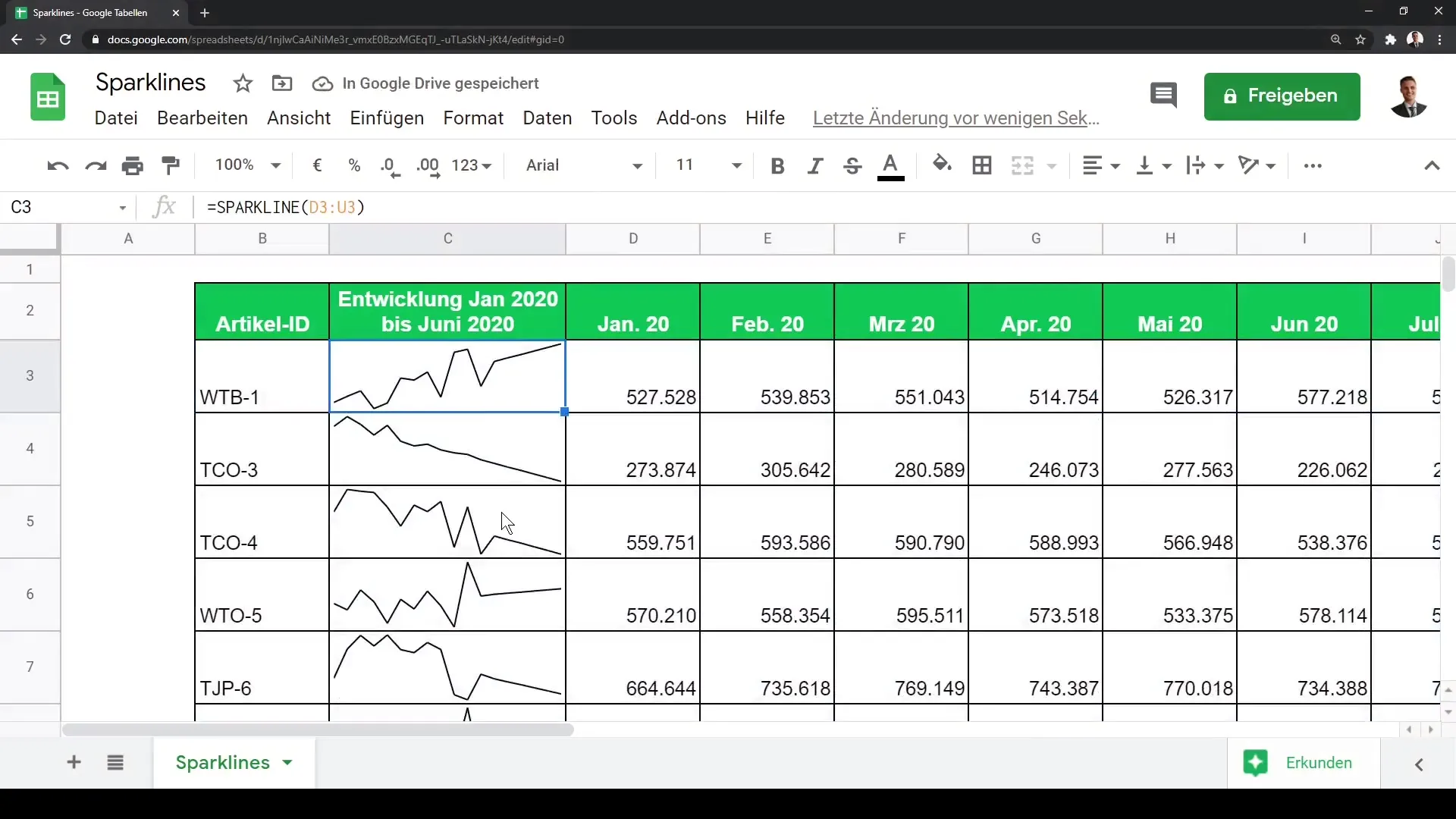
Merk op dat je met Sparklines onmiddellijk de trends in je gegevens kunt herkennen. Zo zie je bijvoorbeeld bij Artikel-ID WTB1 een stabiele stijging, terwijl TC03 eerder een neerwaartse trend vertoont.
Als je het weergavetype wilt wijzigen, kun je een puntkomma toevoegen aan je formule en het diagramtype aanpassen. Zo kun je bijvoorbeeld het diagram ook weergeven als een staafdiagram door het type dienovereenkomstig te wijzigen.
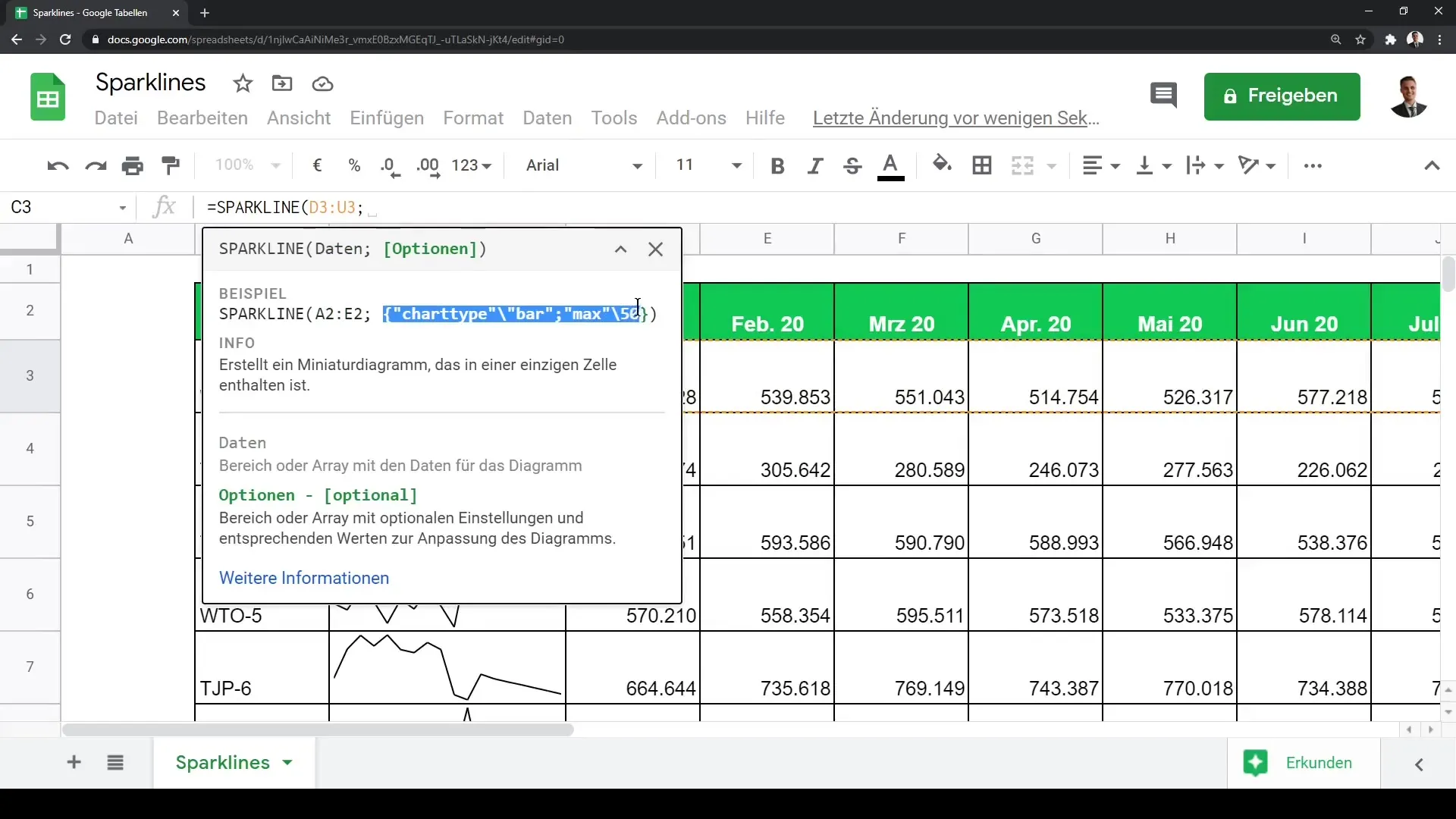
Experimenteer met verschillende diagramtypen en aanpassingen om het optimale ontwerp voor je gegevens te vinden. Je hebt nu de mogelijkheid om Sparklines effectief te gebruiken in je Google-spreadsheet.
Samenvatting
Sparklines stellen je in staat om trends en patronen in je gegevens visueel voor te stellen zonder veel moeite. Je hebt gezien hoe je deze kleine diagrammen kunt invoegen in Google Sheets en aan je behoeften kunt aanpassen. Maak gebruik van deze techniek om gegevens dynamisch en aantrekkelijk te presenteren.
Veelgestelde vragen
Hoe voeg ik een Sparkline in Google Sheets in?Je kunt een Sparkline in Google Sheets invoegen door de functie =SPARKLINE() in een cel in te voeren en het gegevensbereik op te geven.
Welk gegevensbereik kan ik gebruiken voor Sparklines?Je kunt elk bereik van cellen gebruiken dat numerieke gegevens bevat. Kies het bereik dat je wilt visualiseren, bijvoorbeeld A2:E2.
Kan ik het type Sparkline wijzigen?Ja, dat is mogelijk. Je kunt het diagramtype aanpassen door de functie uit te breiden met passende parameters zoals in de syntaxis =SPARKLINE(data_range, {"charttype", "bar"}).
Hoe schaal ik de Sparklines om ze beter zichtbaar te maken?Je kunt de rijhoogte in Google Sheets verhogen om de Sparklines beter zichtbaar te maken.
Zijn Sparklines interactief?Nee, Sparklines zijn niet interactief. Ze dienen alleen ter visuele weergave van gegevens.


